
Веб публикация 1С: основные аспекты
В своих публикациях мы неоднократно рассказывали о разных аспектах продуктов 1С, однако еще ни разу не затрагивали темы публикации базы данных «1С:Предприятие» на веб-сервере. Речь идет о процедуре, которая позволяет, не устанавливая дополнительные компоненты 1С, получать доступ к базе данных с любого устройства из любой точки земного шара.
В общем виде алгоритм публикации на веб-сервере выглядит следующим образом:
- Регистрируется модуль расширения веб-сервера, который соответствует самому веб-серверу.
- На веб-сервере производится регистрация виртуального приложения.
- Файл публикации (default.vrd) помещается в созданный каталог виртуального приложения, после чего производится его настройка.
- Пользователям выдается доступ к каталогу с файлом базы данных.
Ниже мы поговорим о том, как установить сервер Apache для работы с платформой 1С: Предприятие в Windows и опубликовать базу данных, а также получить сертификат Let's Encrypt и настроить защищенное соединение.
Как установить сервер Apache для работы с платформой 1С:Предприятие в Windows
Одними из самых распространенных программ, с помощью которых создается веб-сервер, считаются Internet Information Server (IIS), входящий в ОС Windows, а также Apache сервер. Речь идет о некоммерческих утилитах, которые, тем не менее, оснащены функционалом, позволяющим настраивать удаленные серверы.
В этой статье мы сосредоточимся на работе с Apache и публикации базы «1С: Предприятие» в Windows. Причина, по которой Apache часто выбирается в качестве альтернативы штатному IIS — кроссплатформенность. Иными словами, опыт настройки веб-сервера на одной платформе легко можно будет экстраполировать на другую, что сэкономит немало времени и ресурсов.
Существует много неофициальных сборок Apache для Windows, отличающихся некоторыми тонкостями настройки. Мы возьмем в качестве примера Apache 2.4.23 x64 от Apache Haus — в этом дистрибутиве для веб-сервера содержатся все исполняемые файлы и конфиги, необходимые для работы Apache.
Скачивание производится с официального сайта. Обратите внимание на то, чтобы разрядность скачиваемой сборки не отличалось от разрядности платформы «1С: Предприятие» (скорее всего речь пойдет о x64). Также после загрузки с помощью контрольных сумм SHA проверьте целостность и подлинность файла.
Когда архив скачан, произведите его распаковку в корневой каталог нужного диска (в нашем примере это будет диск C). Путь к папке с веб-сервером будет выглядеть следующим образом: C:\Apache24.
Залогинившись с правами администратора, выполните команду «C:\Apache24\bin\httpd.exe -k install», которая запустит установку веб-сервера.
Следующим шагом от вас потребуется настроить в брандмауэре Windows доступ к серверу через порты 80 и 443. Сделать это можно как в графическом интерфейсе, так и в терминале PowerShell, выполнив команду «New-NetFirewallRule -DisplayName "Apache 2.4" -Direction Inbound -Action Allow -EdgeTraversalPolicy Allow -Protocol TCP -LocalPort 80,443».
Чтобы убедиться, что порты открыты, зайдите в веб-браузер с другого устройства, наберите в адресной строке IP-адрес или домен созданного сервера. Если все сделано правильно, на экране отобразится страница-заглушка Apache.
Чтобы завершить настройку веб-сервера, на котором будут публиковаться базы данных «1С: Предприятия», установите эту платформу и подключите модуль расширения ее веб-сервера. Делается это следующим образом:
- После установки «1С: Предприятие» в панели управления вызовите инструмент «установка и удаление программ», выберите эту платформу и в открывшемся окне нажмите «изменить», а затем — «далее».
- Появится окно выборочной установки, где, среди компонентов, которые нужно установить, найдите модули расширения веб-сервера и в выпадающем списке кликните на «данный компонент будет установлен на локальный жесткий диск».
- Нажмите кнопку «Далее» и следуйте инструкциям мастера для завершения установки.
Как опубликовать базу данных «1С: Предприятие»
Принято выделять два основных способа публикации баз данных: в режиме «Конфигуратор» и с помощью утилиты webinst. Рассмотрим подробнее каждый из них. Отметим, что между публикацией серверной или файловой базы на сервере Apache нет никакой разницы
Публикация с помощью Конфигуратора
Этот способ считается более легким, однако требует наличия клиентской лицензии «1С: Предприятие». Приобретя ее в Максиплейс, вы получите в подарок 3 месяца бесплатного использования виртуального сервера. Если вы купите больше лицензий, то мы готовы продлить бесплатный период или предоставить на тот же срок несколько виртуальных серверов. А самым любимым клиентам можем предоставить скидку на продвинутую конфигурацию сервера.
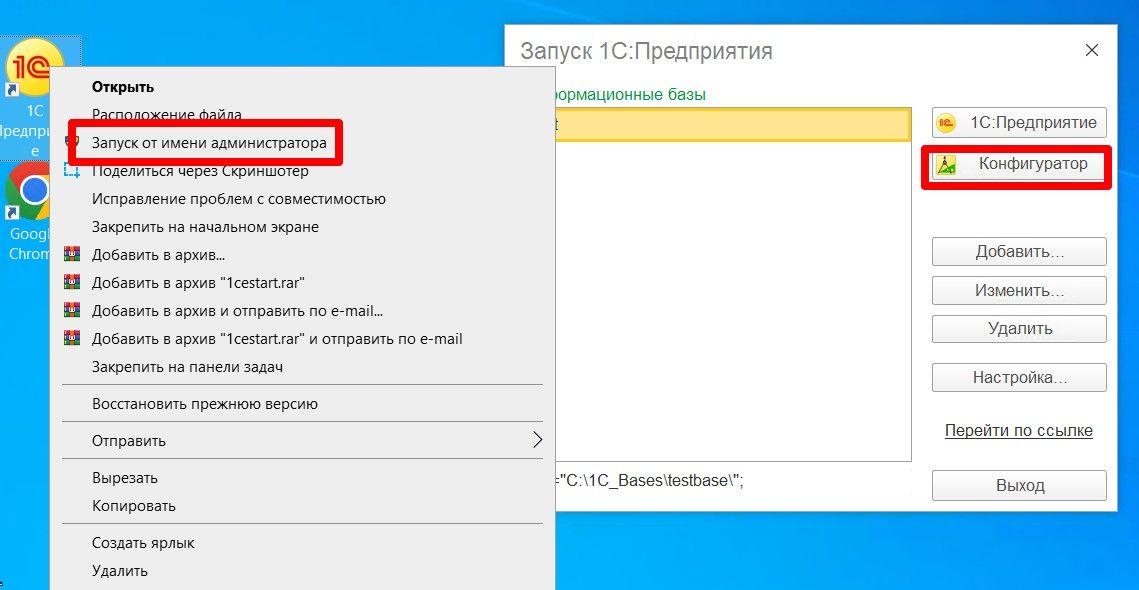
Когда лицензия куплена, можно приступать к публикации. Для этого в режиме «Конфигуратор» загрузите нужную информационную базу и перейдите по пути «Администрирование» => «Публикация на веб-сервере».
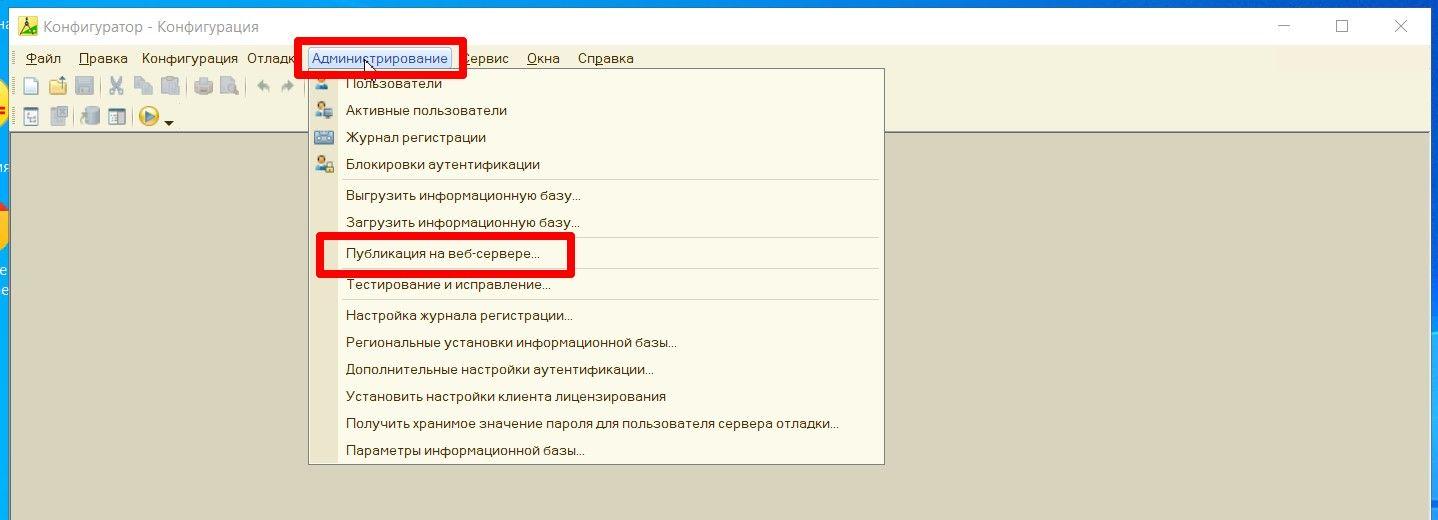
В открывшемся окне заполните нужные поля: «сервер» (Apache 2.4), «имя» (виртуальная папка публикации, которая войдет в URL) и «каталог» (месторасположение публикации на физическом сервере; должно быть вложено в папку C:\Apache24\htdocs).
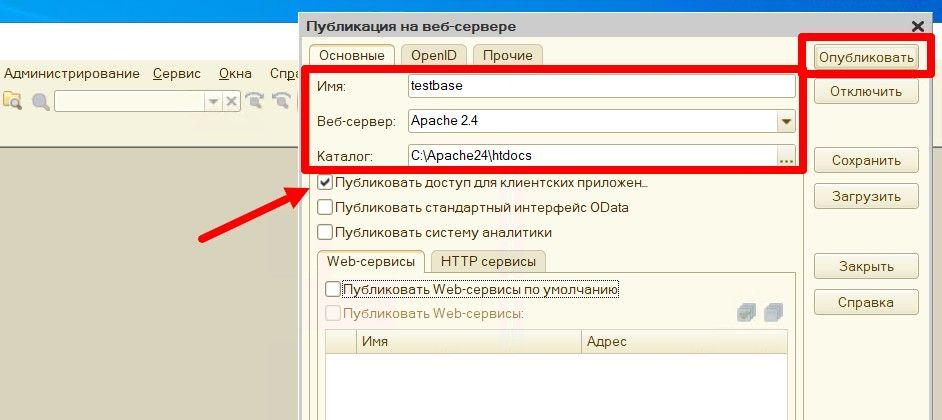
Обратите внимание, что для упрощения публикации, а также из соображений безопасности нужно оставить только галочку «Публиковать доступ для клиентских приложений», а все остальные — отключить.
По завершении публикации потребуется перезагрузить веб-сервер, воспользовавшись возможностями графической оболочки.
Публикация с помощью Webinst
Альтернативой конфигуратору выступает webinst — утилита, которая предназначена для настройки веб-серверов с целью поддержки работы веб-клиента и может работать, как с ОС Windows, так и дистрибутивами семейства Linux.
Webinst не нуждается в покупке лицензии и находится в папке bin установленной платформы «1С: Предприятие» (ищется так: win+R, cmd cd C:\Program Files\1cv8\8.3.24.1548\bin).
- Чтобы произвести публикацию клиент-серверной базы, достаточно выполнить в терминале команду «
webinst -publish -apache24 -wsdir hrm-1 -dir "C:\Apache24\htdocs\hrm-1" -connstr "Srvr=SRV-1C;Ref=HRM-1;" -confpath "C:\Apache24\conf\httpd.conf"». - Файловая база подключается с помощью команды «
webinst -publish -apache24 -wsdir hrm-2 -dir "C:\Apache24\htdocs\hrm-2" -connstr "File=""C:\1C_Bases\HRM-2"";" -confpath "C:\Apache24\conf\httpd.conf"» (разница с предыдущим вариантом состоит только в строчке подключения к базе.
По завершении публикации потребуется перезагрузить веб-сервер командой «C:\Apache24\bin\httpd.exe -k restart»
Публикация файловой базы имеет некоторые особенности: при работе через браузер вам понадобится установить на узел с веб-сервером количество клиентских лицензий по количеству сеансов. После завершения сеанса в браузере он продолжает сохраняться на сервере в течение 20 минут на случай повторного подключения, все это время за ним сохраняется выданная лицензия.
Как получить SSL-сертификат и настроить защищенное соединение
Настройка защищенного соединения — важный аспект публикации базы 1С на веб сервере. SSL-сертификаты — это особые криптографические шифры для безопасного соединения сервера и клиента. В одной из предыдущих публикаций мы рассказывали, как настроить сервер «1С-Битрикс» под SSL-сертификат. Углубимся же в эту тему и рассмотрим, как получить сертификат безопасности для Apache с помощью OpenSSL, а также — Let's Encrypt.
OpenSSL для Apache
OpenSSL — опенсорсная криптографическая библиотека, получившая широкую известность благодаря расширению SSL/TLS, которое используется в веб-протоколе HTTPS.
На официальном сайте нужно принять условия лицензионного соглашения, после чего запустится мастер установки сертификата и предложит выбрать место для размещения дистрибутива. Далее останется лишь произвести установку и решить, планируете ли вы сделать пожертвование проекту.
Следующим шагом откройте терминал, перейдите в директорию исполняемого файла OpenSSL и поочередно выполнить две команды:
cd "C:\Program Files\OpenSSL-Win64\bin"openssl.exe req -x509 -nodes -days 365 -newkey rsa:2048 -keyout "C:\Program Files (x86)\Apache24\conf\ssl\myserver.key" -out "C:\Program Files (x86)\Apache24\conf\ssl\myserver.crt"
Обратите внимание, что во второй команде «myserver» нужно заменить на реальное имя сервера. Когда команды будут выполнены, в указанной директории появятся сгенерированные сертификаты.
Чтобы протокол HTTP включился на веб-сервере, нужно открыть конфиг «httpd.conf» и раскомментировать строку nclude conf/extra/httpd-ahssl.conf. Далее нужно будет зайти в конфиг httpd-ahssl.conf и прописать в нем путь к сертификату (например, «C:\Apache24\conf\extra\httpd-ahssl.conf»).
Let's Encrypt для Apache
Другой способ получить защищенное соединение — заказать популярный сертификат Let's Encrypt, поставляющийся бесплатно. Мы уже подробно писали о нем, поэтому уточним лишь, что он требует регулярного перевыпуска — сейчас срок его действия составляет три месяца.
Важно, чтобы к моменту выпуска у вас был настроен доступ к веб-серверу через 80 или 443 порт (как это сделать в брандмауэре Windows мы уже описали выше). Когда все готово, нужно зайти на официальный сайт, скачать оттуда утилиту для командной строки certBot, после чего от имени администратора выполнить в терминале «certbot certonly –authenticator manual».
После этого вам будет предложено указать имя домена, для которого будет выпущен сертификат. Далее в корневой папке веб-сервера потребуется создать файл с этим именем, чтобы подтвердить, что владельцем домена являетесь именно вы.
Если все сделано правильно, в каталоге «C:\Certbot\archive» появятся сгенерированные сертификаты, которые теперь можно добавлять в настройки веб-сервера.
Резюме
Мы рассмотрели процесс установки сервера Apache для работы с платформой «1С: Предприятие» в Windows, описали процесс публикации базы данных и установки SSL-сертификатов.
За более подробной информацией можно обратиться к нашим инженерам, для которых не впервой работать с продуктами 1С: так, одна из наших самых популярных услуг — облачный сервер для «1С-Битрикс», выбрав который, вы получите тщательно оптимизированный, преднастроенный и полностью готовый к работе сервер в облаке MaxiPlace.
Также Максиплейс предоставляет услуги по получению SSL-сертификатов. За счет автоматизации всех процессов, вы можете получить сертификат с проверкой домена в течение 2-х минут.
Статья добавлена 1 год назад. Автор - Blog Admin





